Per evitare ritardi e disguidi è necesssario cambiare il proprio nome di accesso entrando nella riunione, seguendo questa breve guida:
I partecipanti possono cambiare solo il loro nome visualizzato. Questa modifica si applica solo alla riunione in corso.
- Aprite l’elenco dei partecipanti: fate clic su “Partecipanti”
- Fate clic o toccate il nome del profilo > selezionate “Altro” e “Rinomina”
- Cambiate il nome su Zoom e selezionate “OK”
Cambiare nome su Zoom per una riunione
Non volete cambiare il nome utente, ma solo il nome visualizzato per la riunione corrente? Anche questo è possibile. Il nome visualizzato è il nome su Zoom che i partecipanti vedono nella lista dei partecipanti e nelle relative finestre. I seguenti passaggi per cambiare il nome si applicano al vostro e a quello degli altri partecipanti se siete amministratori.
- Primo passaggio: nella riunione, aprite l’elenco dei partecipanti facendo clic su “Partecipanti” in basso.
- Secondo passaggio: nell’elenco, passate il mouse sul vostro nome e fate clic su “Altro” nell’app desktop (o toccate il vostro nome nell’app mobile) e cliccate su “Rinomina”.
- Terzo passaggio: si aprirà ora la finestra “Rinomina”, permettendovi di cambiare il nome su Zoom. Inserite un nuovo nome e fate clic su “Ok”.
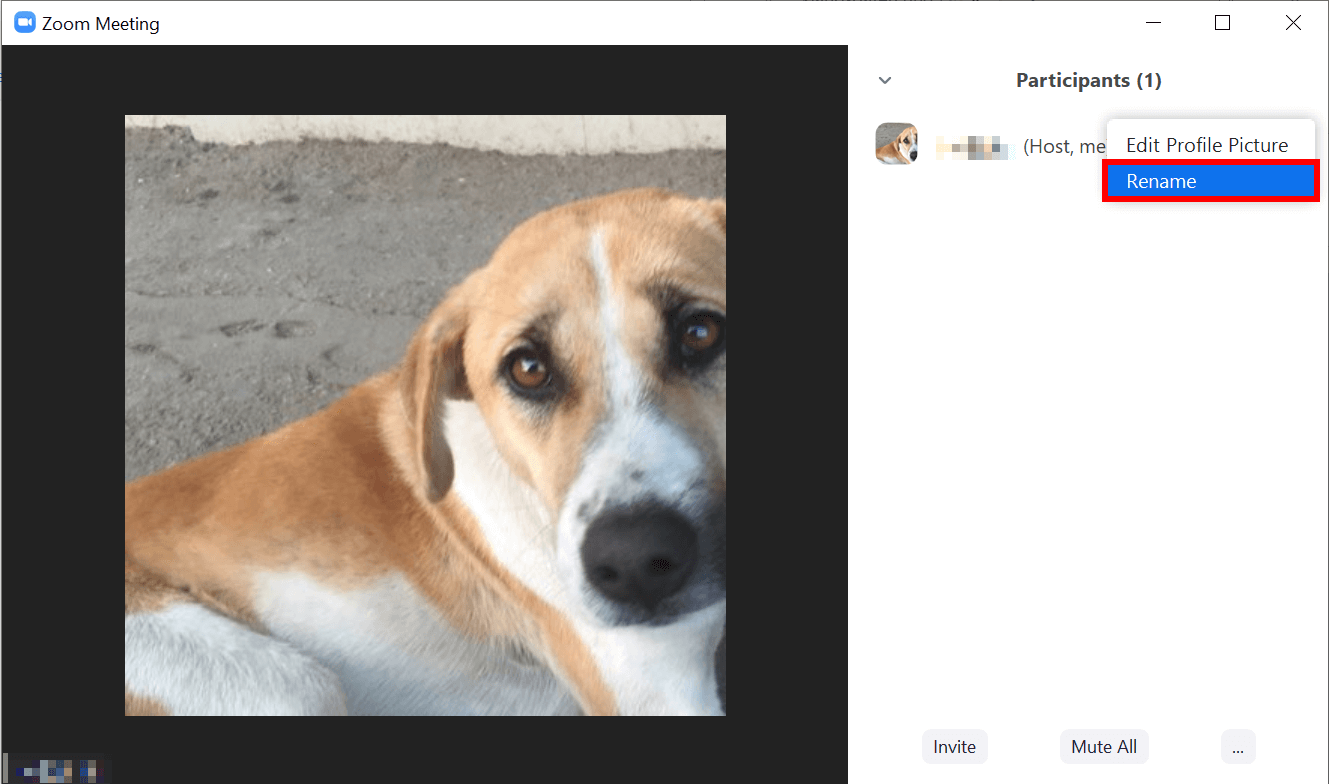
Ora avete cambiato il nome su Zoom per la riunione corrente.
